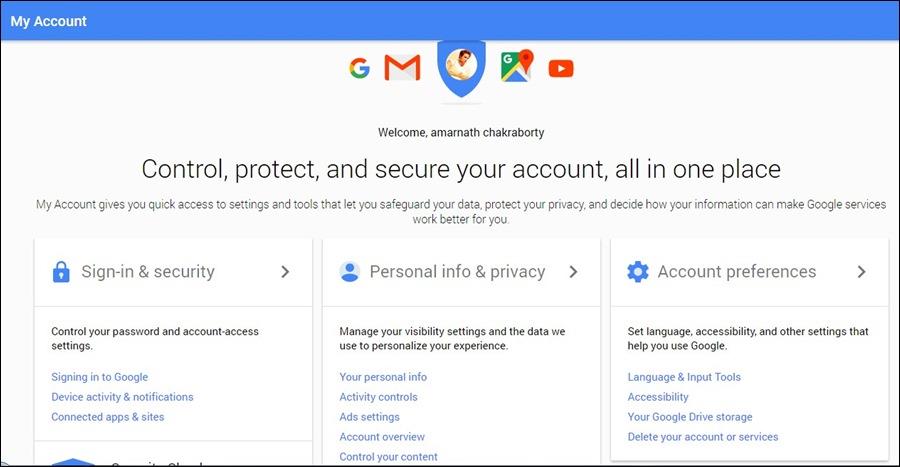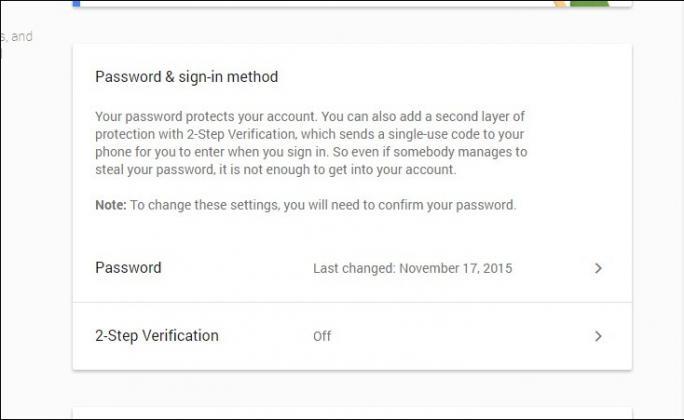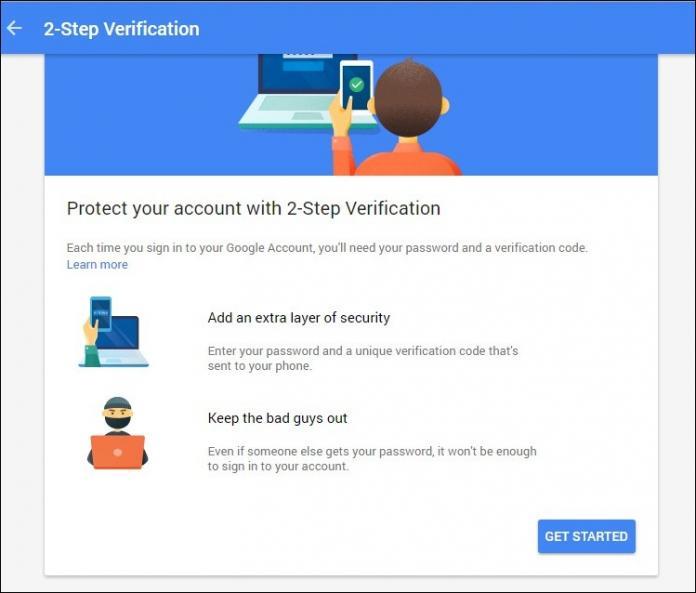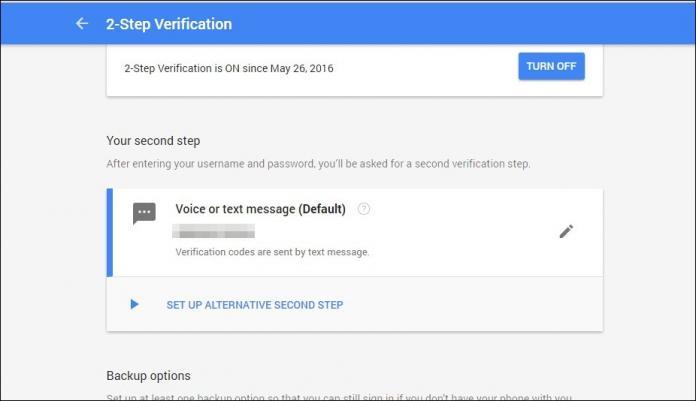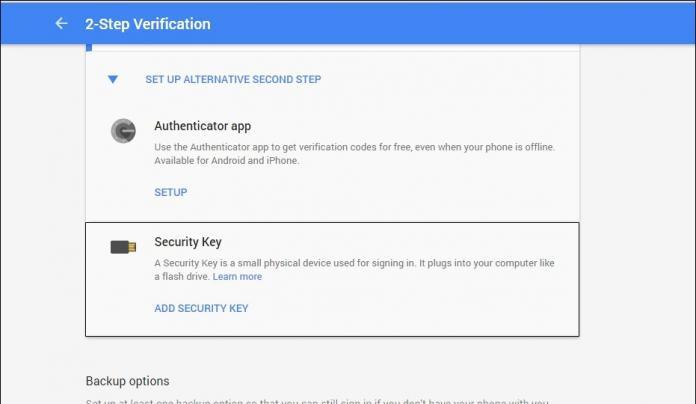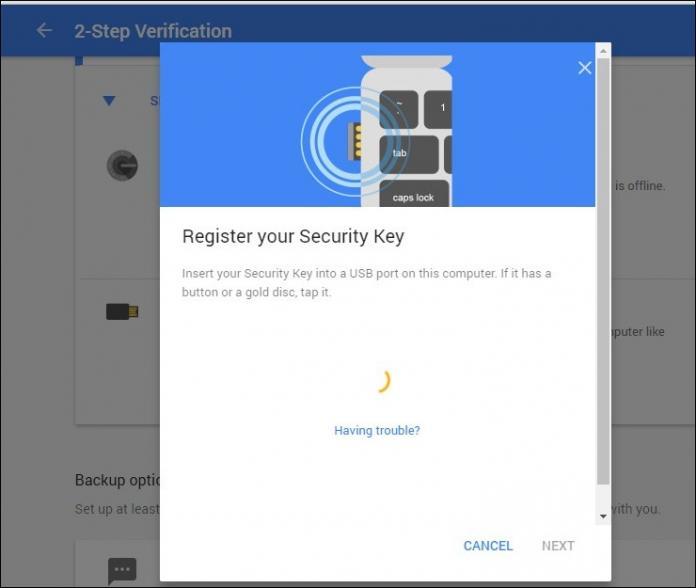Чи знаєте ви, що щодня ми використовуємо масу сервісів Google: пошукову систему, сервіс Gmail, Play Store та багато інших. Тому захист вашого облікового запису Google є дуже важливим. І найпростіший спосіб захистити свій обліковий запис Google від входу та незаконного використання зловмисниками – це використання двоетапної перевірки.
Якщо ви раніше використовували двоетапну перевірку за допомогою текстових або голосових повідомлень, нещодавно Google інтегрував і представив функцію двоетапної перевірки з USB-ключами безпеки.

Захистіть свій обліковий запис Google за допомогою «ключа безпеки» USB:
Просто вставте USB-ключ і ввійдіть у свій пароль, щоб отримати доступ до свого облікового запису Google. По суті, цей процес використовує апаратне забезпечення для перевірки облікових записів.
Крок 1:
Спочатку перейдіть за посиланням https://myaccount.google.com/security , щоб отримати доступ до входу та безпеки в обліковому записі Google.
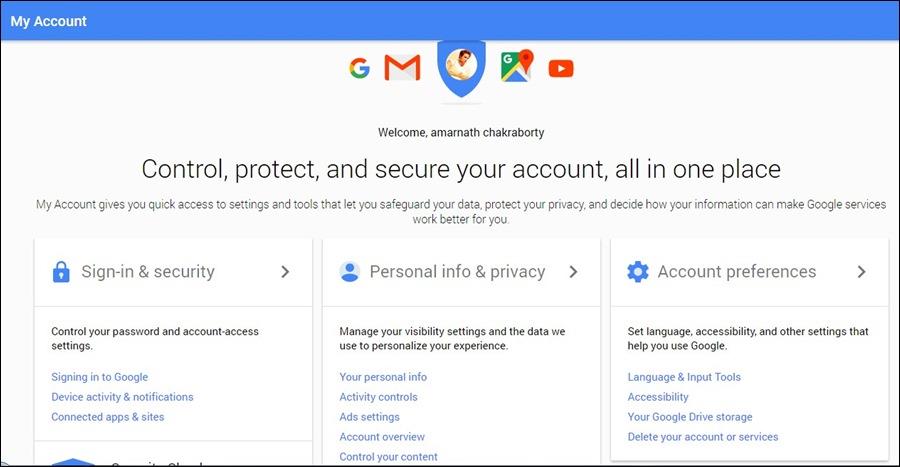
крок 2:
Знайдіть опцію « Двохетапна перевірка» та ввімкніть її (якщо опцію не було ввімкнено).
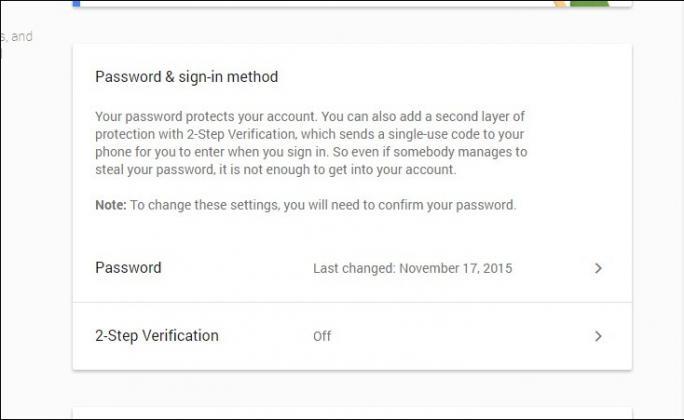
крок 3:
Натисніть «Почати» , а потім увійдіть, використовуючи пароль свого облікового запису Google.
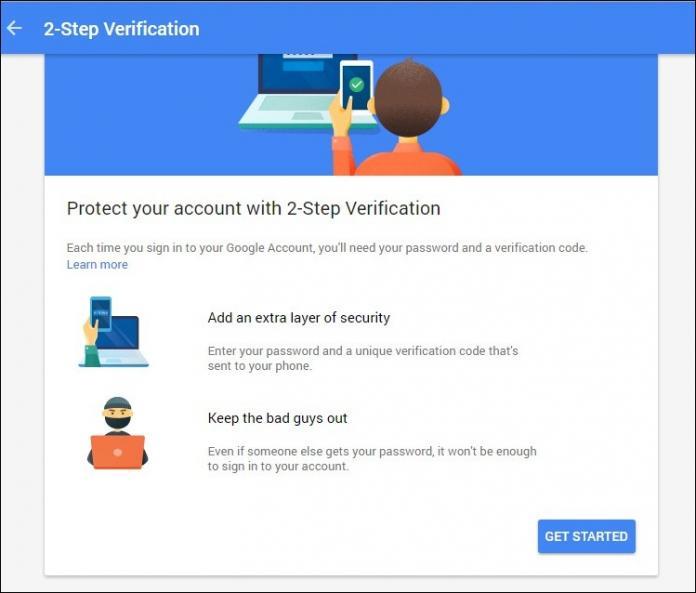
крок 4:
Увімкніть двоетапну перевірку, підтвердивши отриманий код.
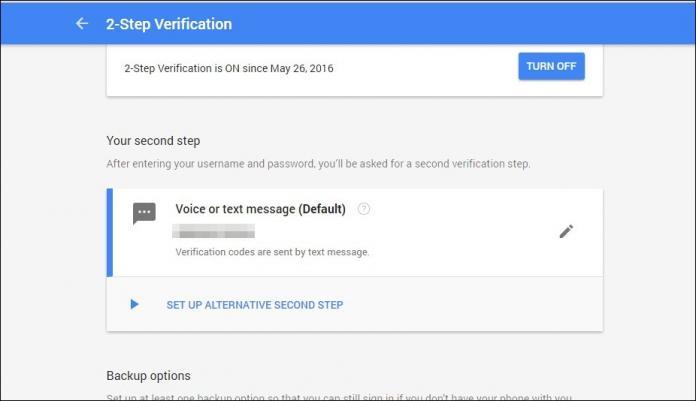
крок 5:
Далі натисніть Налаштувати альтернативний другий крок , а потім виберіть Ключі безпеки => Додати ключ безпеки.
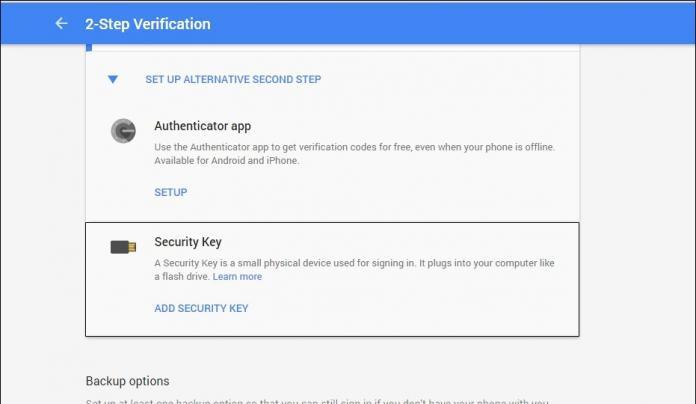
Крок 6:
Натисніть «Зареєструватись» і підключіть USB-накопичувач. Після завершення натисніть Готово.
Наразі ввімкнено функцію перевірки облікового запису Gmail за допомогою USB.
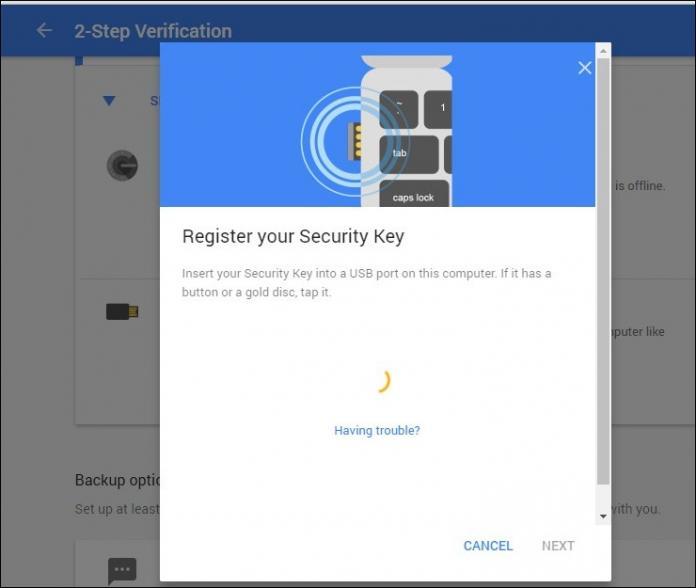
Відтепер вам більше не потрібно підтверджувати сповіщення, які ви отримуєте на свій мобільний пристрій. Просто введіть своє ім’я користувача, пароль і вставте USB-накопичувач, щоб увійти у свій обліковий запис на комп’ютері чи ноутбуці, і готово.
Зверніться до інших статей нижче:
Удачі!